本文目录导读:
随着科技的发展,笔记本电脑已经成为现代生活中不可或缺的设备之一,在使用过程中,有些用户可能会遇到笔记本电脑不能插网线的问题,这不仅影响了工作效率,也给生活带来了不便,本文将针对这一问题,提供一系列实用的解决方法。
检查网线接口
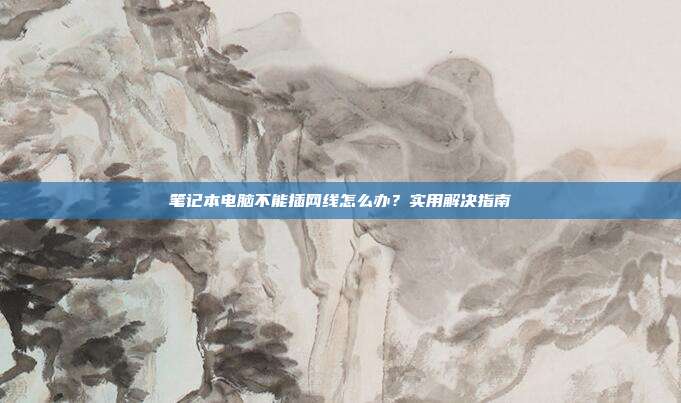
我们需要检查笔记本电脑的网线接口是否正常,以下是一些常见的检查步骤:
1、观察接口是否有损坏、变形或异物堵塞的情况。
2、检查接口与网线连接是否紧密,确保接触良好。
3、如果接口附近有灰尘,可以用干净的布轻轻擦拭。
更新网络驱动程序
有时,笔记本电脑不能插网线的原因可能是网络驱动程序过时或损坏,以下是更新网络驱动程序的步骤:
1、打开“设备管理器”,在“网络适配器”下查找您的网络设备。
2、右键点击设备,选择“更新驱动程序”。
3、在弹出的窗口中,选择“自动搜索更新的驱动程序软件”。
4、按照提示完成更新。
检查网络设置
笔记本电脑不能插网线是因为网络设置不正确,以下是一些常见的网络设置问题:
1、确保网络连接已开启。
2、检查IP地址、子网掩码、默认网关等参数是否正确。
3、如果是无线网络,请确保无线信号正常,并且笔记本电脑已连接到正确的无线网络。
重置网络配置
如果以上方法都无法解决问题,可以尝试重置网络配置,以下是重置网络配置的步骤:
1、打开“运行”窗口,输入“cmd”并按回车键打开命令提示符。
2、在命令提示符中,输入以下命令并按回车键执行:
ipconfig /release ipconfig /renew netsh winsock reset
3、重启笔记本电脑,查看问题是否已解决。
联系专业维修人员
如果以上方法都无法解决问题,建议联系专业维修人员进行检查和维修,在维修过程中,请注意以下事项:
1、选择正规、有资质的维修店。
2、了解维修费用,并确保维修人员使用正品配件。
3、维修后,对笔记本电脑进行彻底检查,确保问题已解决。
笔记本电脑不能插网线是一个常见问题,但通过以上方法,我们可以轻松解决,在实际操作过程中,请注意安全,避免因误操作造成设备损坏,养成良好的设备保养习惯,可以降低此类问题的发生概率。











